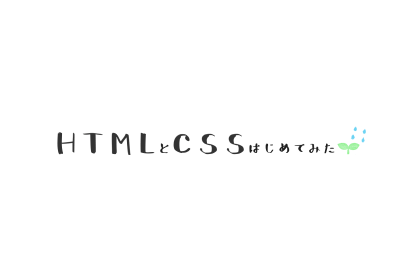pタグの基本的な役割
HTMLで段落を定義するためのタグの一つである「pタグ」は、段落ごとに区切られたテキストを表示するために使用されます。段落とは、文章の一連の文がまとまったものであり、pタグを使用することでブラウザにそれを伝えることができます。
<p> は HTML の要素で、テキストの段落を表します。段落は視覚メディアにおいては、ふつう隣接するブロックと上下の空白や最初の行の字下げによって隔てられたテキストのブロックとして表現されますが、HTML の段落は画像やフォーム欄などの関連するコンテンツを構造的にまとめることができます。
参考:mdn web docs
pタグとは何か?
HTML(HyperText Markup Language)のpタグは、「段落(Paragraph)」を定義するための要素です。段落は、一連の文章やテキストのまとまりを表し、通常はテキストの最初に行頭のインデントがあり、段落の終わりには空白行や改行が入ります。pタグは、これらの段落をブラウザに伝え、適切に表示されるよう指示します。
テキストを段落ごとに区切る目的について解説
テキストを段落ごとに区切る目的は、文章やテキストの構造化と読みやすさを向上させることです。段落ごとに意味のまとまりにすることで、読者は文章を理解しやすくなります。また、段落の区切りは、文章の流れを視覚的に整理し、読みやすさを向上させる効果もあります。
複数のpタグの関係について
複数のpタグは、テキスト内で複数の段落を定義するために使用されます。各pタグは独立した段落を表し、ブラウザはそれらを適切に区別して表示します。複数のpタグが連続している場合、通常はそれぞれの段落が別々の行に表示されます。文脈によっては、複数のpタグを使用して段落を作成することで、文章の構造をより明確に伝えることができます。
pタグの基本的な使い方
pタグの基本構文
<p>ここに段落のテキストを入力します。</p>テキストを段落で区切る方法
pタグを使用してテキストを段落で区切る方法は、次の手順になります。
- pタグ(<p>)で始まり、</p>で終わるタグを使用します。
- 開始タグ(<p>)と終了タグ(</p>)の間に、段落に含めるテキストを挿入します。
- テキストを段落ごとに区切ります。
例えば、次のようなHTMLコードを使って、2つの段落を作成することができます。
<p>これは最初の段落です。</p>
<p>これは2番目の段落です。</p>このようにして、ブラウザはそれぞれの<p>タグの中に含まれるテキストを別々の段落として認識し、適切に表示します。
pタグの応用的な使い方
pタグの中に他のHTML要素を含める方法
pタグの中に他のHTML要素を含めることはできますが、その場合、HTMLの文法上の適切さとセマンティックな意味を保つ必要があります。pタグは段落を表す要素であり、通常はテキストのみを含めるために使用されます。他のブロックレベルの要素(例:div、ul、olなど)はpタグ内で直接使用することはできません。ただし、インライン要素(例:span、strong、aなど)はpタグ内に含めることができます。
例えば、次のようにpタグ内にstrongタグを含めることができます。
<p>これは<strong>強調されたテキスト</strong>を含む段落です。</p>ただし、次のようにブロック要素(div)を直接pタグ内に含めることはできません。
<p>
<div>これは段落内のdiv要素です。</div>
</p>この場合、div要素はpタグの内部で直接使用されているため、HTMLの文法に違反しています。
CSSとの組み合わせ: pタグのスタイリング方法
pタグには、CSSを使用してスタイルを適用することができます。pタグにスタイルを適用する際には、テキストのフォントサイズ、色、余白などを調整することができます。
例えば、次のようにCSSを使用してpタグのテキストの色を赤に設定することができます。
<style>
p {
color: red;
}
</style>これにより、全てのpタグ内のテキストが赤色になります。CSSを使用することで、pタグのスタイルを柔軟にカスタマイズすることができます。
アクセシビリティへの配慮
スクリーンリーダーへの対応
pタグを使用して段落を定義する際に、スクリーンリーダーにとって理解しやすい構造を確保することが重要です。スクリーンリーダーは、pタグが段落の開始と終了を示すことを理解しますが、適切な読み上げのために次のような点に注意する必要があります。
- 長いテキストの分割
長い段落を複数のpタグに分割することで、スクリーンリーダー利用者が情報を理解しやすくなります。長文を連続して表示すると、理解が難しくなる場合があります。 - 見出しの使用
適切な見出し(h1〜h6)を使用して情報を構造化することで、スクリーンリーダー利用者がページ内の内容を素早く理解できます。pタグ内のテキストが見出しを含む場合は、見出し要素を使用して段落の意味を強調します。
- アクセシビリティ
障害を持つ人や高齢者、一時的な制約を持つ人など、さまざまな能力や状況を考慮したデザインや技術の提供を意味します。 - スクリーンリーダー
コンピューター上のテキストや要素を音声やブライル(点字)、または拡大表示などの形式でユーザーに読み上げることができる、コンピューターを使用する際に利用するソフトウェアです。
ARIA属性の活用
ARIA(Accessible Rich Internet Applications)属性は、HTML要素に追加して、Webアプリケーションのアクセシビリティを向上させるための技術です。pタグをより意味的にし、スクリーンリーダーに情報を正しく伝えるために、以下のようなARIA属性を使用することができます:
- aria-label
pタグが意味的に明確でない場合や、テキストの役割を明示する必要がある場合に使用します。例えば、特定のセクションの説明を提供するpタグに対して、aria-label属性を使用してその役割を明示できます。
<p aria-label="このセクションは、会社の歴史に関する情報を提供しています。">...</p>- aria-describedby
pタグに関連する補足情報がある場合に使用します。たとえば、pタグが説明的な文を含むセクションの一部であり、その説明が別の要素(例:div)に格納されている場合に、その要素のIDをaria-describedby属性に指定します。
<p aria-describedby="additional-info">...</p>
<div id="additional-info">このセクションには補足情報が含まれています。</div>ARIA属性を適切に使用することで、スクリーンリーダー利用者がページの意味や構造を正しく理解できるようになります。
pタグの実践的な例
ブログ記事の本文: pタグを使用してブログ記事の本文を構成する方法
<!DOCTYPE html>
<html lang="ja">
<head>
<meta charset="UTF-8">
<meta name="viewport" content="width=device-width, initial-scale=1.0">
<title>ブログ記事の本文</title>
<style>
body {
font-family: Arial, sans-serif;
line-height: 1.6;
margin: 0;
padding: 20px;
}
.article {
max-width: 800px;
margin: 0 auto;
}
p {
margin-bottom: 20px;
}
</style>
</head>
<body>
<div class="article">
<h1>ブログ記事のタイトル</h1>
<p>ここにはブログ記事の本文が入ります。pタグを使用して段落ごとに文章を区切ります。</p>
<p>ブログ記事では、本文を適切に構造化し、読みやすくすることが重要です。pタグを使用することで、文章を段落ごとに区切り、見出しとの組み合わせで記事の構造を明確にすることができます。</p>
<p>さらに、キーワードを適切に配置し、内部リンクを挿入することで、SEO対策を行うことも重要です。</p>
</div>
</body>
</html>ウェブサイトの紹介文: pタグを使用してウェブサイトの紹介文を作成する方法
<!DOCTYPE html>
<html lang="ja">
<head>
<meta charset="UTF-8">
<meta name="viewport" content="width=device-width, initial-scale=1.0">
<title>ウェブサイトの紹介文</title>
<style>
body {
font-family: Arial, sans-serif;
line-height: 1.6;
margin: 0;
padding: 20px;
}
.intro {
max-width: 600px;
margin: 0 auto;
}
p {
margin-bottom: 20px;
}
</style>
</head>
<body>
<div class="intro">
<h1>ウェブサイトのタイトル</h1>
<p>ここにはウェブサイトの紹介文が入ります。pタグを使用して段落ごとに文章を区切ります。</p>
<p>ウェブサイトの紹介文では、サイトの概要や特徴を簡潔に伝えることが重要です。pタグを使用して文章を適切に構造化し、読み手にわかりやすく伝えることがポイントです。</p>
<p>また、ウェブサイトの紹介文もSEO対策の一環として重要です。キーワードを適切に配置し、内部リンクを挿入することで、検索エンジンによるサイトの評価を向上させることができます。</p>
</div>
</body>
</html>これらの例では、pタグを使用してブログ記事の本文やウェブサイトの紹介文を段落ごとに構成しています。各段落はpタグで囲まれ、適切なスタイルと構造が適用されています。これにより、コンテンツが見やすく、読みやすくなります。また、SEO対策の観点からキーワードの適切な配置や内部リンクの挿入も考慮されています。
pタグのまとめ
この記事では、pタグの基本的な使い方と役割について詳しく解説しました。pタグは段落を定義するために使用され、テキストを適切に構造化するのに役立ちます。また、実践的な例を通じて、ブログ記事の本文やウェブサイトの紹介文など、実際のコンテンツでpタグを活用する方法を示しました。
pタグを適切に使用し、SEO対策を考慮することで、ウェブページのコンテンツはより多くの人々に見られ、理解されるようになります。これにより、ウェブサイトの信頼性や可読性が向上し、結果としてオンラインの成功につながるでしょう。
適切にマークアップして情報を正確に読み取ってもらいましょう。